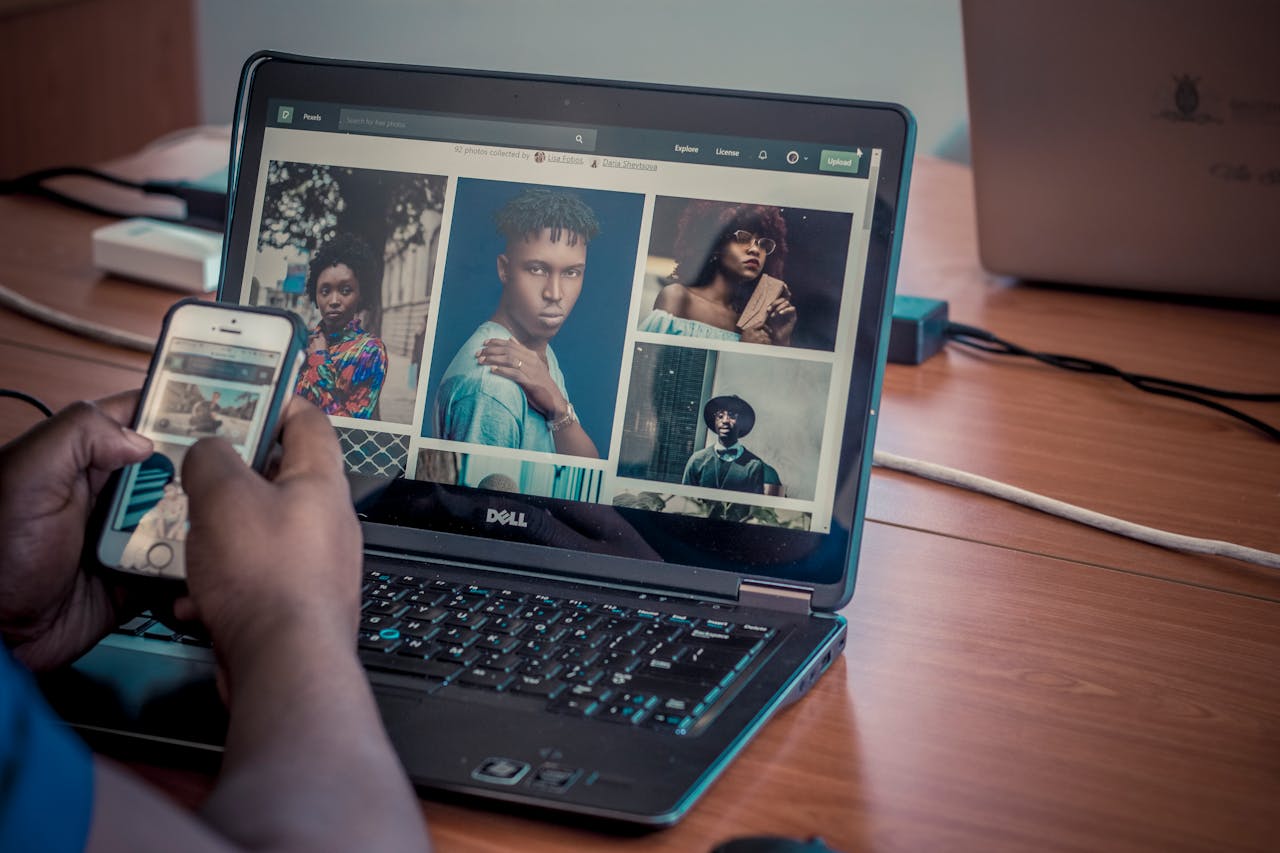
内网穿透的应用-Windows系统如何ssh连接群晖nas使用docker安装内网穿透软件
在某些群晖NAS型号版本,无法使用套件安装的时候,我们可以采用Docker的方式进行安装cpolar内网穿透工具,Docker也就是群晖里面的Container Manager,但是在Container Manager界面上直接搜索下载镜像文件,鉴于网络的原因,大部分都会下载失败,但是我们可以通过用命令的方式进行下载,下面详细说明使用命令的方式下载cpolar docker容器,并完成安装的详细流
前言
在某些群晖NAS型号版本,无法使用套件安装的时候,我们可以采用Docker的方式进行安装cpolar内网穿透工具,Docker也就是群晖里面的Container Manager,但是在Container Manager界面上直接搜索下载镜像文件,鉴于网络的原因,大部分都会下载失败,但是我们可以通过用命令的方式进行下载,下面详细说明使用命令的方式下载cpolar docker容器,并完成安装的详细流程。

1. 检查安装Container Manager
打开套件中心,确保我们已经安装了Container Manager ,如果没有安装,可以点击安装一下

2. 检查开启群晖SSH连接
打开控制面板,点击终端机,启动SSH功能,端口默认22即可,然后点击应用

3. Windows SSH 连接群晖
打开windows cmd 命令窗口,或者下载一个连接工具也可以,比如putty,这里以cmd 窗口为例,打开windows cmd窗口,按照下面格式输入ssh 命令
ssh 群晖用户名@群晖IP -p 22
如图下面方式,jon 是群晖的登录用户名,@后面跟着群晖的局域网IP ,端口默认22.然后回车

提示这个输入yes,然后回车

然后出现输入密码,这个密码就是群晖用户名对应的密码,输入后回车,这样表示成功ssh 连接到了群晖

4. 下载Cpolar 镜像
在命令行输入下面docker 命令,这个就是通过命令方式下载cpolar镜像
sudo docker pull do.nark.eu.org/probezy/cpolar
执行后会出现需要输入密码,这里需要输入群晖的登录密码,输入完成后等待下载完成即可

出现下面信息,就表示下载完成了,下面我们回到群晖界面,去运行cpolar镜像

5. 群晖Docker安装Cpolar
回到群晖,打开我们上面安装的Container Manager

打开映像 界面,就可以看到我们下载的cpolar 镜像,选中后,点击运行按钮,进入容器配置

容器名称可以自己命名,然后可以勾选开机自启,然后点击下一步,其他不需要设置

然后拉到最下面,只需要选择设置网络为host 即可,其他任何东西不需要配置,选择后点击下一步

点击完成即可

然后打开容器界面,可以看到我们创建的cpolar 容器,UP为运行状态,下面我们进行访问

然后在windows浏览器输入群晖局域网IP加9200端口,即可看到cpolar管理界面了,安装就全部完成了,输入cpolar官网注册的账号密码登录即可,一切的操作只需在管理界面完成.
官网地址:https://www.cpolar.com/
输入群晖局域网IP加9200端口,即可看到cpolar管理界面了,安装就全部完成了,输入cpolar官网注册的账号密码登录即可,一切的操作只需在管理界面完成.


开放原子开发者工作坊旨在鼓励更多人参与开源活动,与志同道合的开发者们相互交流开发经验、分享开发心得、获取前沿技术趋势。工作坊有多种形式的开发者活动,如meetup、训练营等,主打技术交流,干货满满,真诚地邀请各位开发者共同参与!
更多推荐
 已为社区贡献17条内容
已为社区贡献17条内容





所有评论(0)